Uso de la función de escaneo automático
El escaneo automático posibilita la detección automática del tipo de elemento.
 Importante
Importante
-
Los siguientes tipos de elemento puede que no se escaneen correctamente. En ese caso, ajuste los marcos de recorte (casillas de selección; áreas de escaneado) en la pantalla que aparece haciendo clic en Controlad. (Driver) en la pantalla principal de IJ Scan Utility y, a continuación, vuelva a escanear.
- Fotos con fondo pálido
- Elementos impresos en papel blanco, texto escrito a mano, tarjetas de visita y otros elementos borrosos
- Elementos finos
- Elementos gruesos
- Cuando escanee dos o más documentos desde el ADF (alimentador automático de documentos), coloque documentos del mismo tamaño.
-
Asegúrese de que el escáner o la impresora están encendidos.
-
Coloque elementos en la platina o en ADF.
-
Haga clic en Auto.
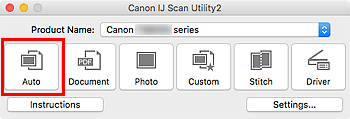
Comenzará el proceso de escaneado.
 Nota
Nota
- Para cancelar el escaneado, haga clic en Cancelar (Cancel).
- Para aplicar las correcciones adecuadas en función del tipo de elemento, haga clic en Config... (Settings...) y, a continuación, seleccione la casilla Aplicar corrección de imagen recomendada (Apply recommended image correction) del cuadro de diálogo Configuración (Escaneado auto) (Settings (Auto Scan)).
- La imágenes escaneadas se guardan en la carpeta definida en el campo Guardar en (Save in) del cuadro de diálogo Configuración (Escaneado auto) (Settings (Auto Scan)) que aparece al hacer clic en Config... (Settings...). El cuadro de diálogo Configuración (Escaneado auto) (Settings (Auto Scan)) también permite modificar la configuración de escaneado avanzados.
-
Para escanear un tipo de elemento concreto, consulte las páginas siguientes.

